Mozilla Firefox: Використовуйте приватну навігацію – помаранчева допомога, отримала ідеї на приватній навігації | Допомога Firefox
Реальні ідеї щодо приватної навігації
Contents
- 1 Реальні ідеї щодо приватної навігації
- 1.1 Mozilla Firefox: Використовуйте приватну навігацію
- 1.2 Реальні ідеї щодо приватної навігації
- 1.3 Відсутня ідея 1: “Приватна навігація робить вас анонімним в Інтернеті”
- 1.4 Відсутня ідея 2: “Приватна навігація видаляє ваш комп’ютер будь -які сліди вашої діяльності в Інтернеті”
- 1.5 Помилкове уявлення 3: “Приватна навігація не відображає жодного елемента історії навігації”
- 1.6 Відсутня ідея 4: “Приватна навігація захищає вас від набору записів та шпигунських програм”
- 1.7 Приватна навігація на Android – орієнтуйтеся на Інтернет без зберігання або синхронізації ваших даних
- 1.8 Вміст
- 1.9 Запустіть приватну навігаційну сесію
- 1.10 Зверху на класичну навігацію
- 1.11 Додайте приватний ярлик навігації
- 1.12 Відкрийте посилання на вкладках приватної навігації за замовчуванням
- 1.13 Авторизуйте скріншоти в приватній навігації
- 1.14 Закрийте всі приватні навігаційні вкладки
- Зверніться до панелі вкладки, натиснувши піктограму з номером поруч із адресою адреси.
- Вкладки приватних навігацій перераховані під значком маски. Щоб перейти на звичайну навігацію, натисніть квадратну значок.
- Ви можете закрити всі вкладки (класичні чи приватні), як пояснено нижче, або знову перейти на головний екран, натиснувши кнопку +
Mozilla Firefox: Використовуйте приватну навігацію
Ви можете отримати доступ до веб -сайтів, не зберігаючи персональні дані на своєму ПК: достатньо для активації приватної навігації.
Перш ніж почати
Ви повинні мати:
- Завантажено та встановили Mozilla Firefox на своєму ПК.
- Відкрийте свій браузер Mozilla Firefox.
Доступ до приватної навігації
- Натисніть кнопку меню Три особливості Розташований у верхній частині вашого браузера.
- Обраний Нове приватне вікно.
Навігація, не зберігаючи свої особисті дані
Відкриється приватне вікно навігації, воно впізнається присутністю у верхньому лівому куті піктограми маски та згадки Нова приватна вкладка На першій вкладці.
- Щоб залишити приватну навігацію, закрийте браузер.
Ви вважали цю статтю корисною ?
Ваша думка цікавить нас, що ви оцінили в цій статті ?
Ваша думка оброблена анонімно, будь ласка, не повідомляйте особисті дані (ім’я, пароль, банківські дані. ))
Потрібно звернутися до служби обслуговування клієнтів або додатковою допомогою ? Перейдіть до “Довідки та контакту”
Введіть свій коментар тут
Залишилися символи: 250
Що ти сумував за тобою ? Якою проблемою ви стикалися ? Спинка
Зміст не відповідає тому, що я шукаю.
Рішення не працює, як описано.
Зміст мені не здався зрозумілим.
Посилання не працює або зображення не з’являється
Введіть свій коментар тут
Залишилися символи: 250
Ваша думка оброблена анонімно, будь ласка, не повідомляйте особисті дані (ім’я, пароль, банківські дані. ))
Потрібно звернутися до служби обслуговування клієнтів або додатковою допомогою ? Перейдіть до “Довідки та контакту”
Реальні ідеї щодо приватної навігації
Приватна навігація – це корисна функціональність Firefox, але лише якщо ви розумієте захист, який він пропонує. Це дозволяє приховувати свою активність в Інтернеті до інших людей, які використовують Firefox на вашому комп’ютері, але це не робить вас невидимими в Інтернеті.
Відсутня ідея 1: “Приватна навігація робить вас анонімним в Інтернеті”
В реальності : Приватна навігація не маскує вашу особу чи вашу діяльність в Інтернеті. Веб -сайти та постачальники доступу до Інтернету (ISP) завжди можуть збирати інформацію про ваш візит, навіть без ідентифікації на сайті. Якщо ви використовуєте свій пристрій для своєї роботи, ваш бізнес може контролювати веб -сайти, на які ви консультуєте. Якщо ви переглядаєте Інтернет вдома, ваш Інтернет -оператор (або його партнери) може отримати доступ до інформації на вашій навігації. Тільки віртуальна приватна мережа (англійською мовою Віртуальна приватна мережа, Скорочений VPN) може приховати ваше місцезнаходження та зашифрувати свою діяльність в Інтернеті, тим самим зберігаючи свою особу та ваші дані від сторонніх очей. Якщо вам потрібно залишатися анонімним в Інтернеті, спробуйте Mozilla VPN.
Відсутня ідея 2: “Приватна навігація видаляє ваш комп’ютер будь -які сліди вашої діяльності в Інтернеті”
В реальності : Приватна навігація працює, дозволяючи вам орієнтуватися на приватне вікно, не зберігаючи файли cookie, історію навігації та паролі. Коли ви завантажуєте файл з веб -сайту, він залишається на вашому комп’ютері, але не з’являється у менеджері завантаження Firefox. Коли під час приватного перегляду додається сайт, він залишається у вашому списку закладок.
Помилкове уявлення 3: “Приватна навігація не відображає жодного елемента історії навігації”
В реальності : За замовчуванням приватна навігація відображає відвідувані сайти та закладки, коли ви вводите адресу. Firefox записує ці сторінки під час звичайної навігації. Якщо ви не хочете бачити жодних пропозицій, ви можете скасувати їх у групі конфіденційності та безпеки налаштувань Firefox у розділі Адресний бар.
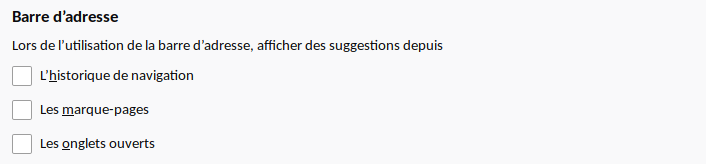
Відсутня ідея 4: “Приватна навігація захищає вас від набору записів та шпигунських програм”
В реальності : Приватна навігація не захищає вас від зловмисного програмного забезпечення, встановленого на вашому комп’ютері. Якщо ви думаєте, що у вас є, дотримуйтесь цих інструкцій, щоб видалити його та запобігти тому, що така турбота знову не виникає.
Щоб дізнатися більше про те, як Firefox захищає вашу конфіденційність, див. Статті, що посилюють захист від відстеження у Firefox для комп’ютера та SmartBlock для посиленого захисту від відстеження.
Ці люди допомогли написати цю статтю:

Брати участь
Розробити та ділитися своїм досвідом з іншими. Відповідайте на запитання та вдосконалюйте нашу базу знань.
Приватна навігація на Android – орієнтуйтеся на Інтернет без зберігання або синхронізації ваших даних

Нам потрібен ваш вхід! Допоможіть нам покращити досвід підтримки Mozilla та формувати майбутнє нашого сайту, приєднавшись до нашого дослідження користувачів.
Firefox для Android дозволяє відкривати веб -сайти на вкладках приватних навігацій, щоб мати можливість шукати або орієнтуватися без вашого браузера, зберігаючи вашу історію.
Ця функція також дозволяє вам:
- Запустіть приватну навігацію безпосередньо з домашньої сторінки без попереднього відкриття класичної сторінки навігації Firefox.
- Закрийте всі приватні навігаційні вкладки.
- Відкрийте приватні навігаційні посилання за замовчуванням.
Увага ! Приватна навігація не робить вас анонімними в Інтернеті. Ваш Інтернет-постачальник послуг, ваш роботодавець (якщо ви, наприклад, використовуєте мережу Wi-Fi своєї компанії) або самі веб-сайти все ще можуть відстежувати веб-сторінки, якими ви консультуєте.
Вміст
- 1 Запустіть приватну навігаційну сесію
- 2 вершини на класичній навігації
- 3 Додайте приватний ярлик навігації
- 4 Відкриті посилання на вкладках приватної навігації за замовчуванням
- 5 авторизуйте скріншоти в приватній навігації
- 6 Закрийте всі приватні навігаційні вкладки
Запустіть приватну навігаційну сесію
Для початку приватного навігаційного сеансу:
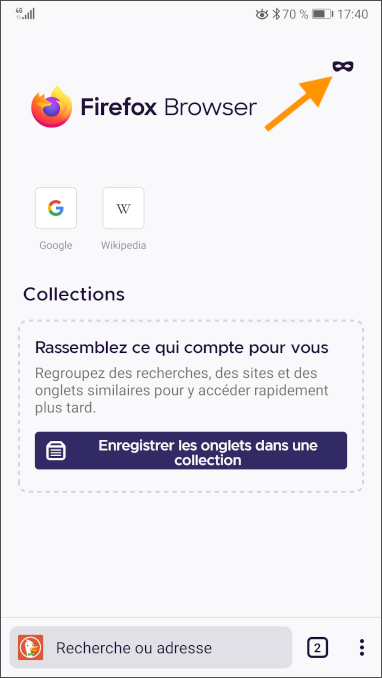
- На домашній сторінці Firefox натисніть кнопку маски у верхньому правому куті екрана, щоб перейти на приватну навігацію.
- На домашній сторінці приватної навігації введіть свій пошук або адресу Веб -сайту в адресному рядку.
Ви також можете відкрити нову вкладку в приватній навігації на панелі вкладки.
- Натисніть піктограму з номером поруч із адресою адреси.

- Натисніть значок у формі маски, щоб побачити вкладки в приватній навігації.
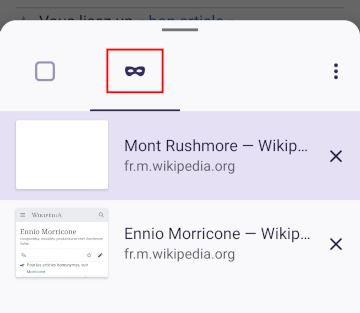
- Натисніть кнопку + приватну вкладку, щоб відкрити нову вкладку приватної навігації.
Зверху на класичну навігацію
- Зверніться до панелі вкладки, натиснувши піктограму з номером поруч із адресою адреси.

- Вкладки приватних навігацій перераховані під значком маски. Щоб перейти на звичайну навігацію, натисніть квадратну значок.
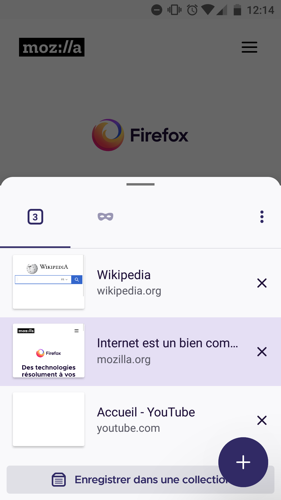
- Ви можете закрити всі вкладки (класичні чи приватні), як пояснено нижче, або знову перейти на головний екран, натиснувши кнопку +
Додайте приватний ярлик навігації
Якщо ви додасте ярлик для приватної навігації на головному екрані, ви можете за замовчуванням за замовчуванням за замовчуванням у приватній навігації.
Перший раз, коли ви перейдете на приватну навігацію, з’явиться можливість додати ярлик для відкриття приватних навігаційних вкладок з головного екрану.
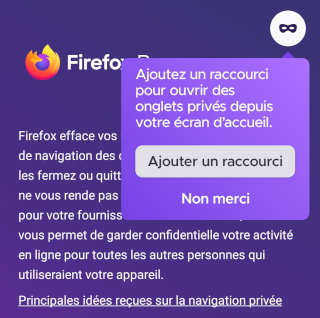
Просто натисніть Додати ярлик і дотримуйтесь підказки для свого пристрою.
Ви також можете створити ярлик вручну:

- Натисніть кнопку меню.
- Натисніть Налаштування
- Виберіть приватну навігацію відповідно до розділу Конфіденційність та безпека.
- Натисніть Додати ярлик для приватної навігації
- Дотримуйтесь підказки, щоб додати новий значок до головного екрану.
Хитрість: Ви також можете натиснути піктограму програми Firefox на домашній сторінці, щоб відкрити приватну вкладку навігації.
Відкрийте посилання на вкладках приватної навігації за замовчуванням
Ви можете налаштувати Firefox, щоб завжди відкрити для приватної навігації посилання, активовані в інших програмах:

- Натисніть кнопку меню.
- Натисніть Налаштування
- Виберіть приватну навігацію відповідно до розділу Конфіденційність та безпека.
- Активуйте посилання на приватній вкладці
Авторизуйте скріншоти в приватній навігації
Ви можете вибрати, чи дозволяти скріншоти в приватній навігації.

- Натисніть кнопку меню.
- Натисніть Налаштування
- Виберіть приватну навігацію відповідно до розділу Конфіденційність та безпека.
- Поверніть селектор дозволити скріншоти під час приватної навігації
Закрийте всі приватні навігаційні вкладки
- Зверніться до панелі вкладки, натиснувши піктограму з номером поруч із адресою адреси. Цей значок вказує кількість відкритих вкладок:

- Натисніть кнопку меню, представлену трьома точками.
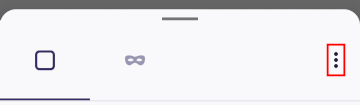
- Натисніть Закрити всі вкладки
- Повідомлення Закриті вкладки коротко з’являється. Натиснути Скасувати Щоб знову відкрити ці вкладки.
Ці люди допомогли написати цю статтю:

Брати участь
Розробити та ділитися своїм досвідом з іншими. Відповідайте на запитання та вдосконалюйте нашу базу знань.
